



  |   |
| 1 | |||
| 2 | Wybierz ustawienia dla Skanuj (Rodzaj Zdjęcia), Rozdzielczość, Typ skanowania, Jasność, Kontrast i Rozmiar dokumentu, w razie potrzeby. | ||
| 3 | Kliknij na Skanowanie wstępne. Cały obraz jest skanowany do komputera i pojawia się w Obszarze skanowania w oknie dialogowym Ustawienia skanera. 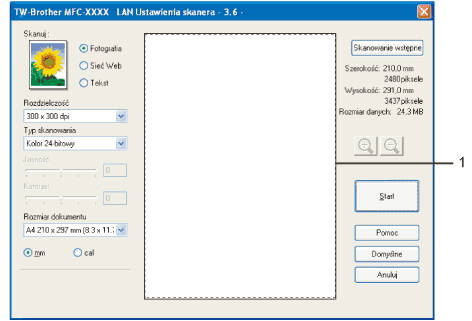 | ||
| 4 | Naciśnij i przytrzymaj lewy przycisk myszki oraz przeciągnij go do miejsca, które chcesz zeskanować. 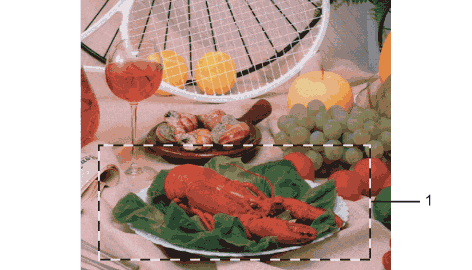 | ||
| 5 | Załaduj ponownie swój dokument.
| ||
| 6 | Kliknij na Start. Tym razem pojawia się jedynie wybrany obszar dokumentu w oknie PaperPort™ 11SE (lub Twoim oknie aplikacji). | ||
| 7 | W oknie PaperPort™ 11SE, użyj dostępnych opcji, aby oczyścić obraz. |
  |   |